सटीक विज्ञान में विभिन्न सूत्र लिखते समय अक्सर "वर्ग" की डिग्री का उपयोग किया जाता है। उदाहरण के लिए, गणित में। नीचे हम टेक्स्ट एडिटर्स में किसी संख्या को घात में बढ़ाने के सभी तरीकों को देखेंगे। कार्य से निपटने में कौन सी युक्तियां आपकी सहायता करेंगी? करना कितना मुश्किल है? इस सब से आगे निपटा जाएगा। यहां तक कि एक नौसिखिए पीसी उपयोगकर्ता भी संख्या बढ़ाने के कौशल में महारत हासिल करने में सक्षम है। हमारे मामले में, चुकता।
प्रतीक प्रविष्टि
पहला परिदृश्य विशेष अतिरिक्त पात्रों के साथ काम करना है। आमतौर पर ऐसी तकनीक एक संख्या की डिग्री को इंगित करने में मदद करती है जहां अधिक "आंख से परिचित" निष्पादन असंभव है। उदाहरण के लिए, नोटपैड में।
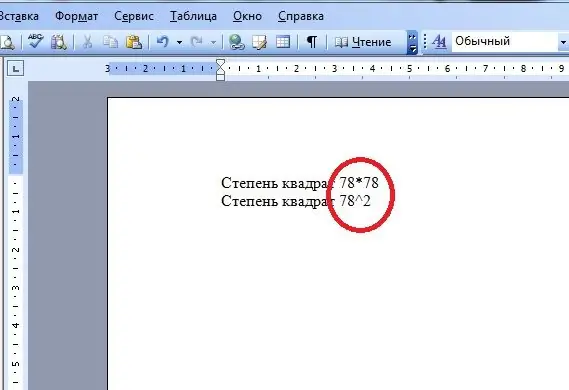
कार्य से निपटने के लिए, उपयोगकर्ता को यह करना होगा:
- वह संख्या लिखें जिसे आप "वर्ग" की डिग्री देना चाहते हैं।
- प्रविष्टि के अंत में ^ का चिन्ह लगाएं। यह कीबोर्ड के शीर्ष पर स्थित बटन 6 का उपयोग करके किया जा सकता है।
- "टोपी" के बाद नंबर 2 डालें
यहाँऔर सभी। टाइप ए^2 का रिकॉर्ड निकलेगा। इलेक्ट्रॉनिक दस्तावेज़ों में डिग्री व्यक्त करने का यह पहला तरीका है।
सरल संकेतन
हालाँकि, वह अपनी तरह की अकेली महिला होने से बहुत दूर है। गणित में, एक दूसरे तरीके से वर्ग (साथ ही किसी अन्य शक्ति के लिए) का उल्लेख कर सकता है। बिल्कुल कैसे?
इस या उस संख्या को अपने आप से गुणा करने पर। ऐसी परिस्थितियों में, आपको यह करने की आवश्यकता होगी:
- “वर्ग” घात तक की संख्या लिखिए।
- चिन्ह लगाएं। यह गुणन के लिए खड़ा है।
- पहला नंबर दोहराएं।
यह 33 जैसा दिखना चाहिए। ऐसे अंकन को घातांक माना जा सकता है।
पाठ स्वरूपण
"वर्ग" का घातांक कैसे लगाएं? यह काफी आसान है। मुख्य बात यह जानना है कि क्या करना है। हाथ में काम, जैसा कि पहले से ही समझाना संभव था, के कई अलग-अलग समाधान हैं। और फिर हम और अधिक "सुखद" ट्रिक्स देखेंगे।
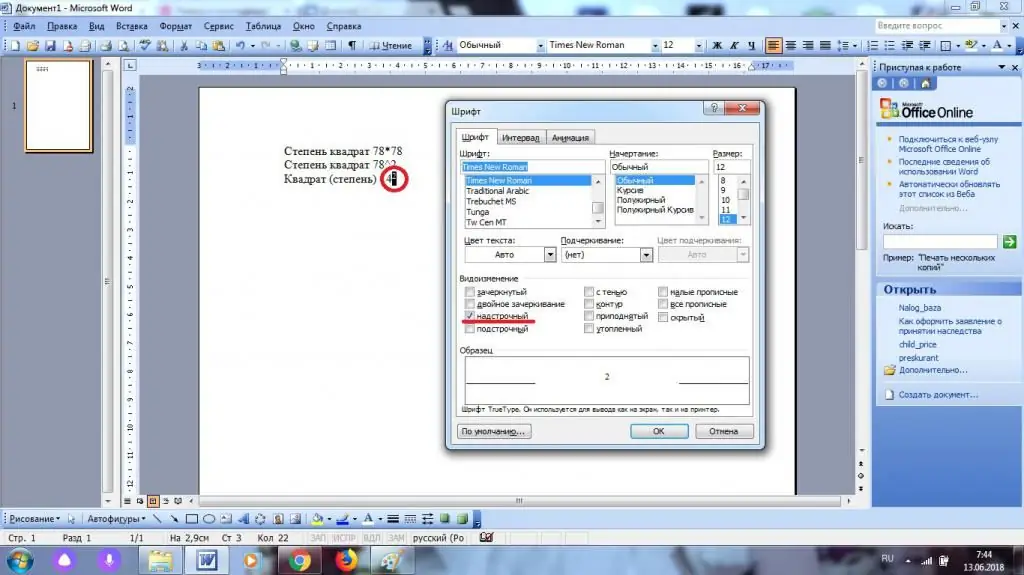
उदाहरण के लिए, मौजूदा टेक्स्ट को ठीक से फॉर्मेट करके समस्या का समाधान किया जा सकता है। एक विचार को जीवन में लाने के लिए एक गाइड का निम्न रूप है:
- वर्गों के घात तक बढ़ाई जा रही संख्या के अंत में संख्या 2 लगाएं।
- संबंधित तत्व का चयन करें। केवल उसकी जरूरत है।
- "फ़ॉर्मेट" - "फ़ॉन्ट" पर जाएं।
- "सुपरस्क्रिप्ट" चेकबॉक्स चेक करें।
- पुष्टि करें कि परिवर्तन प्रभावी हैं।
तेज़, सरल और बहुत सुविधाजनक। इस प्रकार, उपयोगकर्ता कर सकते हैंकिसी भी हद तक संख्या और यहां तक कि शब्दों को बढ़ाने के लिए विशेष परेशानी। नेत्रहीन, इस परिदृश्य का परिणाम पहले चर्चा की गई विधियों की तुलना में अधिक सुखद है।
पेस्ट स्पेशल
डिग्री "स्क्वायर" यदि वांछित हो तो एक अलग प्रतीक के रूप में डाला जा सकता है, लेकिन वास्तव में ऐसी तकनीक लगभग कभी नहीं मिलती है। वर्ड में "इन्सर्ट" नामक एक फीचर है। यदि इसका सही उपयोग किया जाता है, तो उपयोगकर्ता टेक्स्ट दस्तावेज़ों को सही ढंग से प्रारूपित करने में सक्षम होगा। और किसी संख्या को घात तक बढ़ाना कठिन नहीं होगा।
हमारे मामले में, आपको निम्नलिखित ऑपरेशन करने होंगे:
- एक टेक्स्ट एडिटर पर जाएं और कर्सर को उस स्थान पर रखें जहां डिग्री प्रिंट की जानी है।
- "सम्मिलित करें" टैब पर जाएं। यह Word टूलबार पर पंक्ति के शीर्ष पर स्थित है।
- "प्रतीक" विकल्प चुनें।
- संख्या 2 का पता लगाएं, "सेल" की ऊपरी सीमा की ओर स्थानांतरित किया गया है। उदाहरण के लिए, आप वाणी फ़ॉन्ट सेट में डिग्री चिह्न "स्क्वायर" आसानी से पा सकते हैं।
- चयनित प्रतीक के थंबनेल पर डबल-क्लिक करें।
- पाठ संपादक के बीच में छोटा संवाद बंद करें।
यह लेआउट आपको टेक्स्ट में "स्क्वायर" प्रतीक डालने की अनुमति देता है, लेकिन यह वास्तविक जीवन में बहुत बार नहीं होता है। यह आवश्यक संकेत खोजने में कठिनाई के कारण है। इसके अलावा, उपयोगकर्ता सरल और अधिक बहुमुखी तरकीबों का उपयोग कर सकते हैं।
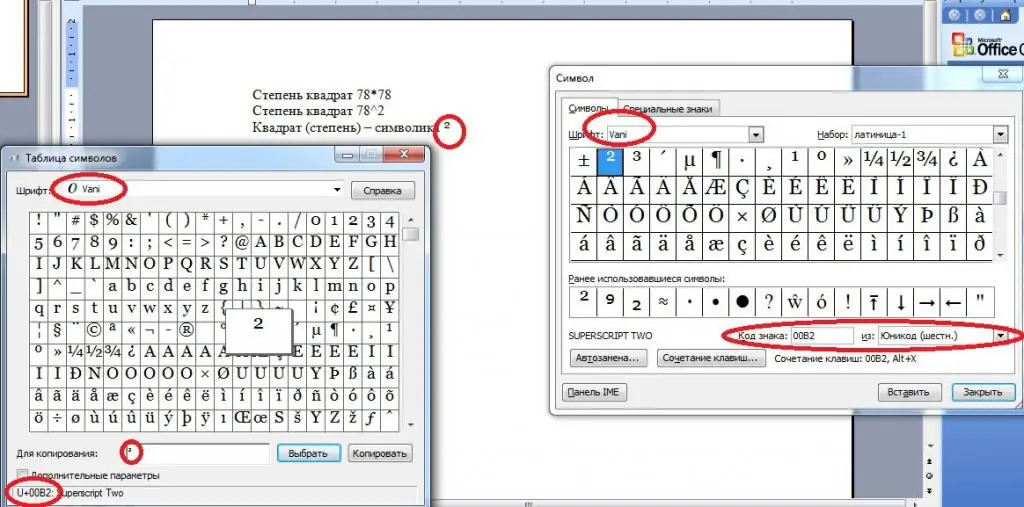
बचाव के लिए विंडोज
डिग्री"वर्ग" विशेष वर्णों को सम्मिलित करके लिखा जाना प्रस्तावित है। हम नंबर 2 के बारे में बात कर रहे हैं जिसमें कमी और लाइन के शीर्ष पर एक ऑफसेट है। हम पहले ही घटनाओं के विकास के परिदृश्यों में से एक पर विचार कर चुके हैं।
"वर्ड" सेवाओं के अलावा, आप विंडोज यूटिलिटीज का उपयोग कर सकते हैं। इसके लिए आपको आवश्यकता होगी:
- "प्रतीक तालिका" पर जाएं। इसे "प्रारंभ" मेनू के माध्यम से खोजने का प्रस्ताव है।
- दिखाई देने वाली विंडो में, "वर्ग डिग्री" चिह्न ढूंढें। ऐसा करने का सबसे अच्छा तरीका वाणी फ़ॉन्ट सेट है।
- माउस कर्सर से संबंधित वर्ण का चयन करें, फिर "चयन करें" बटन पर क्लिक करें।
- "कॉपी" पर क्लिक करें।
आगे क्या है? आप संपादित करने के लिए एक टेक्स्ट दस्तावेज़ खोल सकते हैं, और फिर डिग्री चिह्न को किसी भी ज्ञात और सुविधाजनक तरीके से सम्मिलित कर सकते हैं।
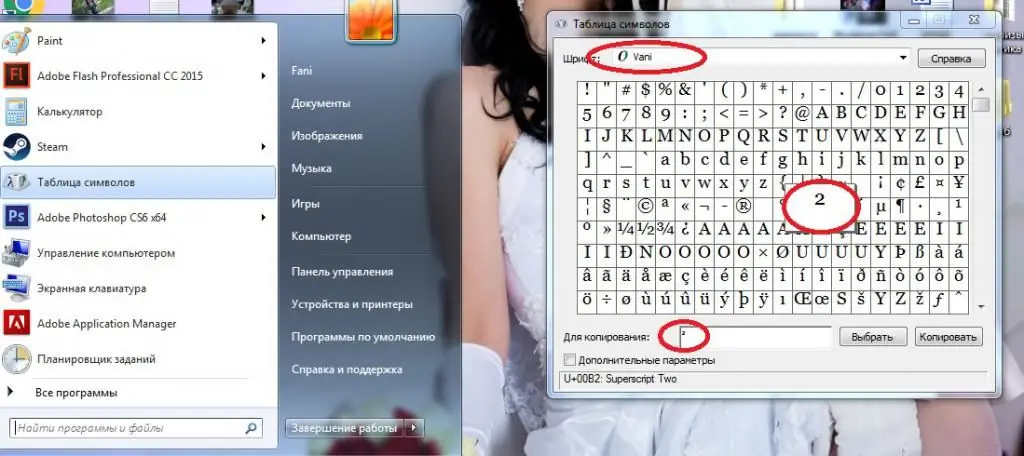
यह पहले सुझाए गए निर्देशों का एक विकल्प है। यह इतना सामान्य नहीं है, लेकिन आपको इसके बारे में नहीं भूलना चाहिए।
सूत्रों की रचना
"स्क्वायर" उपयोगकर्ता की डिग्री गणितीय फ़ार्मुलों का उपयोग करके टेक्स्ट दस्तावेज़ों में सम्मिलित कर सकते हैं। Word में, यह कुछ ही मिनटों में किया जाता है। यह कार्य का सबसे अच्छा समाधान है।
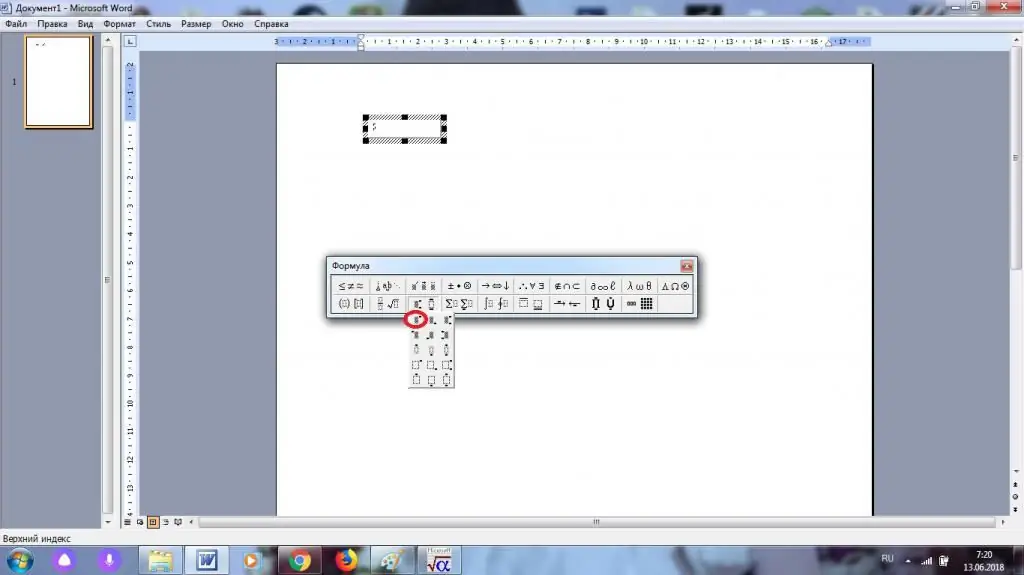
कार्यों का एल्गोरिथम इस प्रकार होगा:
- "वर्ड" खोलें और "इन्सर्ट" टैब पर जाएं।
- उपलब्ध उप-वस्तुओं की सूची का विस्तार करें, और फिर वहां "ऑब्जेक्ट" चुनें।
- मार्कलाइन माइक्रोसॉफ्ट समीकरण।
- डिग्री के साथ बटन दबाएं। आपको ऊपरी दाएं भाग में मुक्त क्षेत्र की छवि वाले सूत्र पर क्लिक करना होगा।
- "वर्ग" घात तक की संख्या लिखिए।
- नंबर के शीर्ष पर फ़ील्ड में नंबर 2 को इंगित करें।






